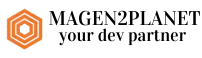Vous pouvez avoir jusqu’à cinq adresses électroniques différentes pour représenter des fonctions ou des départements distincts pour chaque magasin ou vue. En plus des identités de messagerie prédéfinies suivantes, vous pouvez configurer trois identités personnalisées en fonction de vos besoins.
- Contact général
- Commercial
- Service client
Chaque identité et son adresse e-mail associée peuvent être associées à des messages électroniques spécifiques et s’affichent en tant qu’expéditeur de messages électroniques envoyés depuis votre magasin.
La modification des adresses e-mail du magasin est l’une des tâches les plus importantes lorsque vous commencez à vendre sur Magento 2. Pour modifier l’adresse e-mail de votre magasin, vous pouvez effectuer les étapes suivantes.
Etape 1 : Configurer les adresses électroniques pour votre domaine.
Avant de pouvoir configurer les adresses e-mail du magasin, vous devez configurer chacune d’elles en tant qu’adresse e-mail valide pour votre domaine. Suivez les instructions de votre administrateur de serveur ou de votre fournisseur d’hébergement de messagerie pour créer chaque adresse e-mail requise.
Etape 2 : Configurer les adresses e-mail pour votre magasin.
- Dans la barre latérale d’administration, cliquez sur Stores Ensuite, Settings, choisissez Configuration.
- Dans le panneau à gauche sous General, choisissez Store Email adresse.
- Développez la section Contact général et procédez comme suit :

- Dans le champ Sender Name, tapez le nom de la personne devant apparaître en tant qu’expéditeur des messages électroniques associés à l’identité de contact général.
- Dans le champ Sender Email, tapez l’adresse e-mail associée.
- Répétez ce processus pour chaque adresse e-mail de magasin que vous prévoyez d’utiliser.
- Une fois terminé, cliquez sur Save Config
Etape 3 : Mettre à jour la configuration de la messagerie commerciale.
Si vous utilisez des adresses e-mail personnalisées, assurez-vous de mettre à jour la configuration de tous les e-mails associés afin que l’identité correcte apparaisse en tant qu’expéditeur.
- Dans le panneau de gauche, Sales, choisissez Sales Emails. La page comporte une section distincte pour chacun des éléments suivants :
+ Order Comments
+ Invoice Comments
+ Shipment Comments
+ Credit Memo Comments
- En commençant par Order, développez la section pour chaque message et assurez-vous que l’expéditeur correct est sélectionné.

Lorsque vous avez terminé, cliquez sur Save config.